A partir del 1 de mayo de 2024, la fecha de elaboración de tus documentos electrónicos (Factura de Venta, Nota Débito y Nota Crédito) deberá ser igual a la fecha de envío a la DIAN. De no ser así, será motivo de rechazo en la validación del documento.
Para manejar la retención en la fuente en las facturas de venta electrónicas, es necesario que realices los siguientes pasos:
1. Configuración de impuestos.
Para configurar o crear los impuestos te diriges al ícono del engranaje ![]() que corresponde a Configuración, luego seleccionas Contabilidad – Generales – Impuestos.
que corresponde a Configuración, luego seleccionas Contabilidad – Generales – Impuestos.
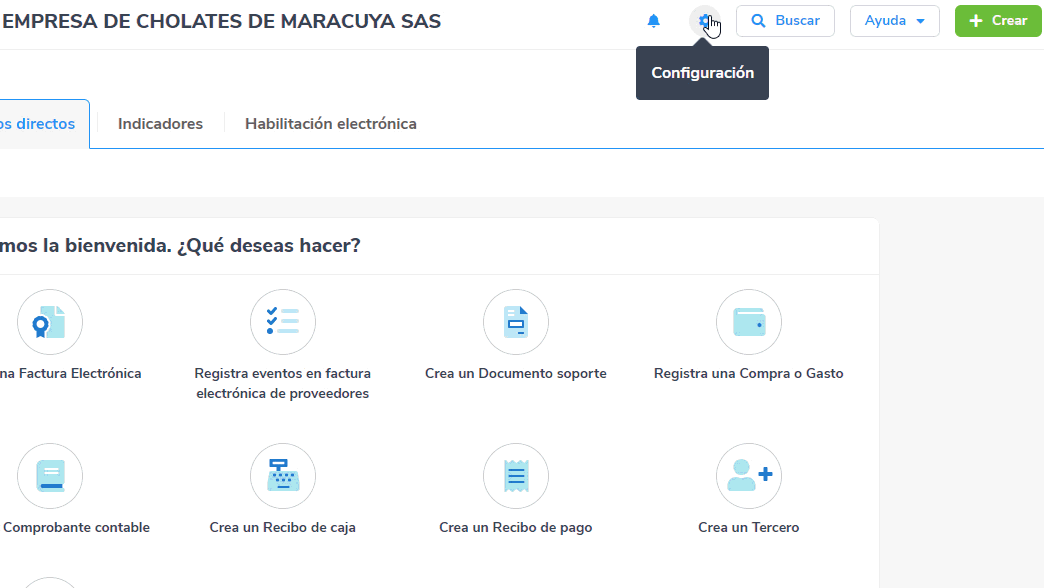
Al ingresar, podrás modificar las retenciones que ya están creadas o agregar nuevas.
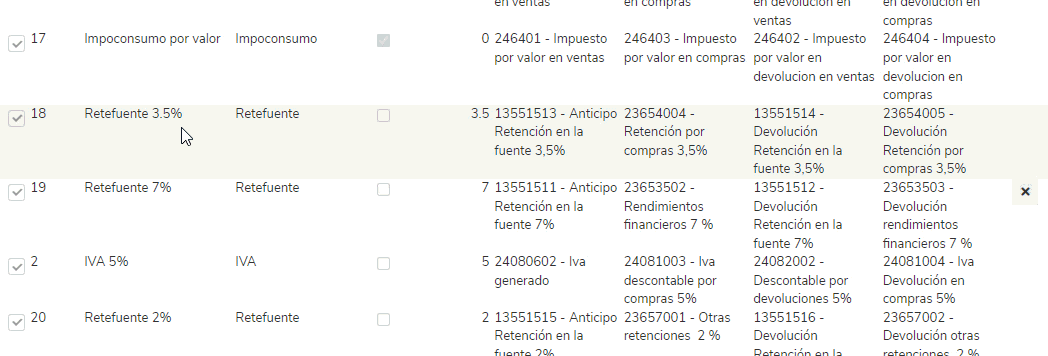
Importante: recuerda que, para modificar un impuesto es necesario que no tenga movimientos relacionados.
2. Elaborar la factura electrónica de venta
Para elaborar una factura de venta con la asignación de la Retención en la Fuente, puedes hacer uso de las siguientes rutas:
a. Te diriges al módulo de Inicio – Accesos directos – Crea una Factura electrónica.
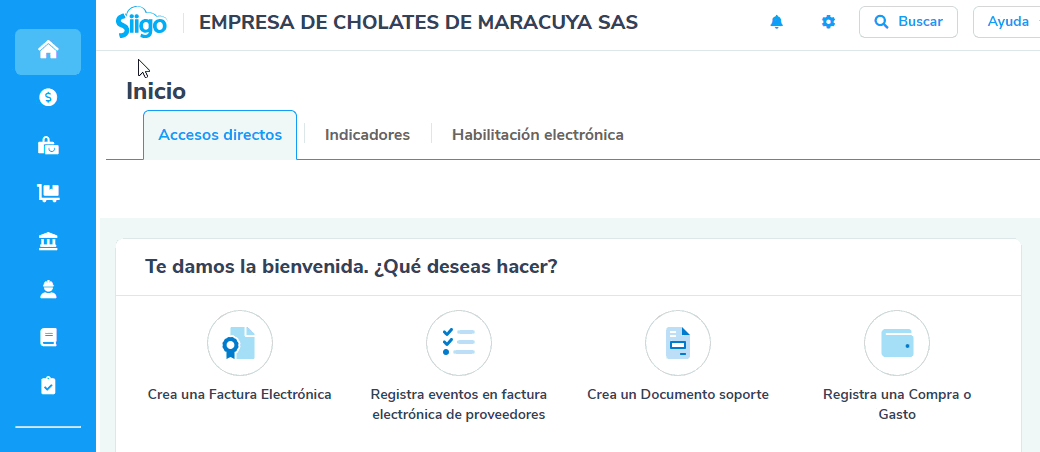
b. En la página principal con el botón ![]() – Proceso de ventas – Factura de venta.
– Proceso de ventas – Factura de venta.
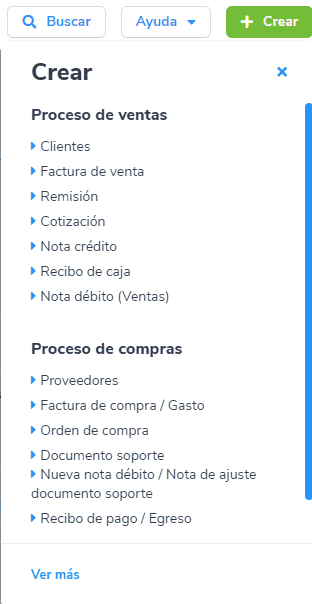
c. Ingresas a la opción de Ventas, luego en Documentos de venta seleccionas Nuevo documento de venta – Factura de venta.
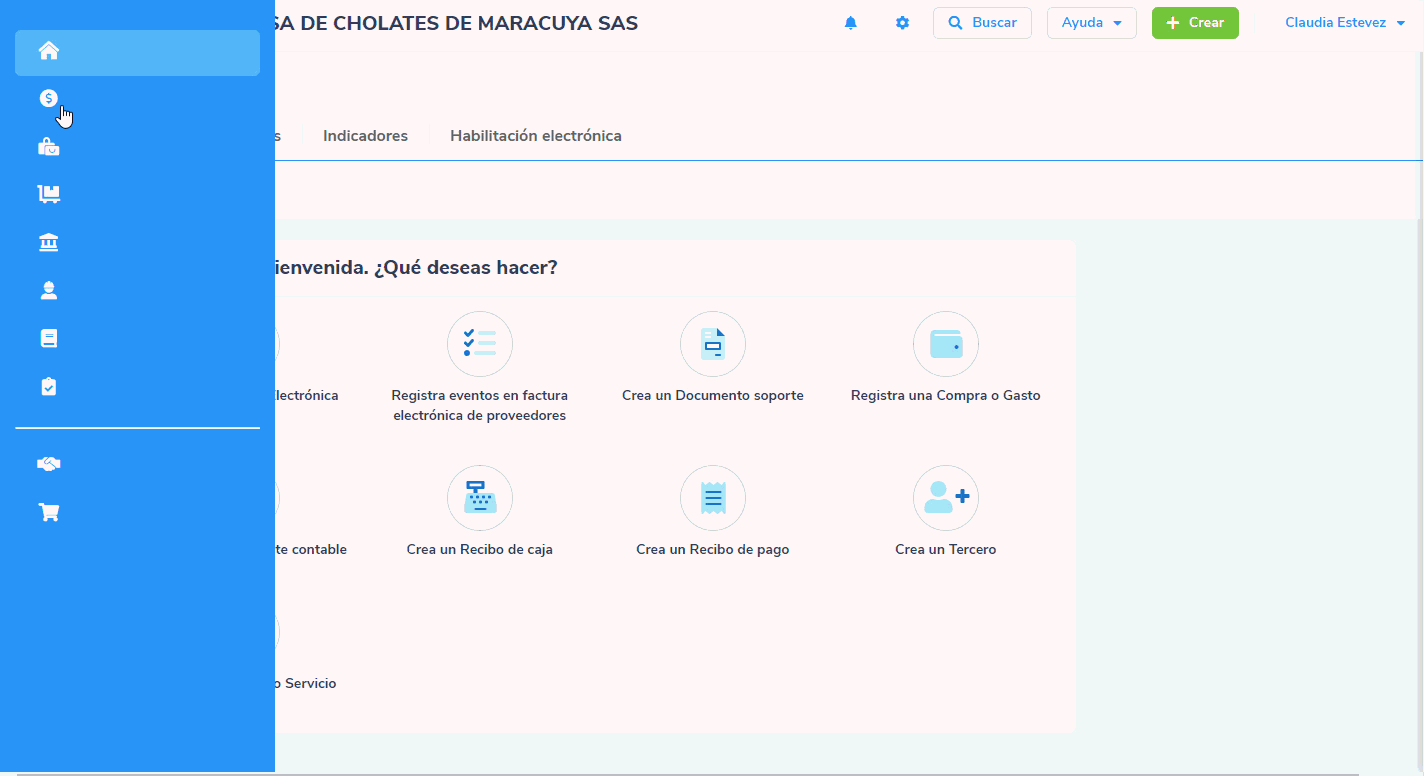
Al ingresar, eliges el tipo de factura e incorporas toda la información que el sistema requiere en el encabezado.
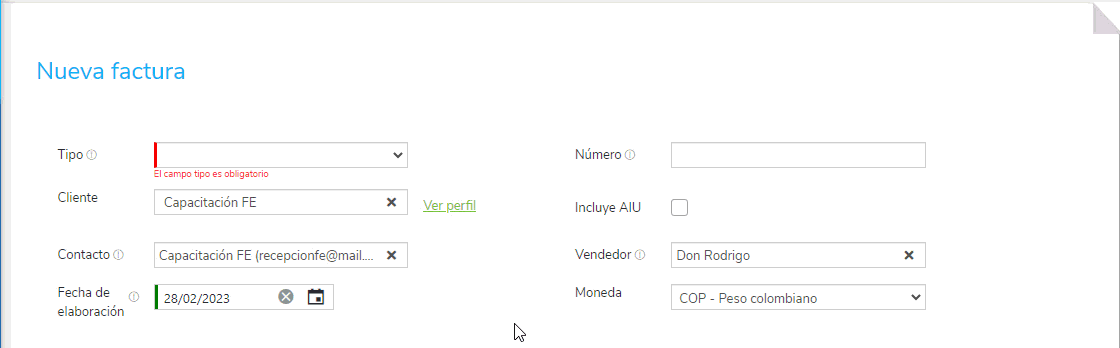
Importante: el sistema verificará que el cliente seleccionado cuente con 3 o más dígitos en su identificación, de no ser así se generará el siguiente mensaje y no permitirá guardar el documento, con el fin de dar cumplimiento a la normatividad de la DIAN.
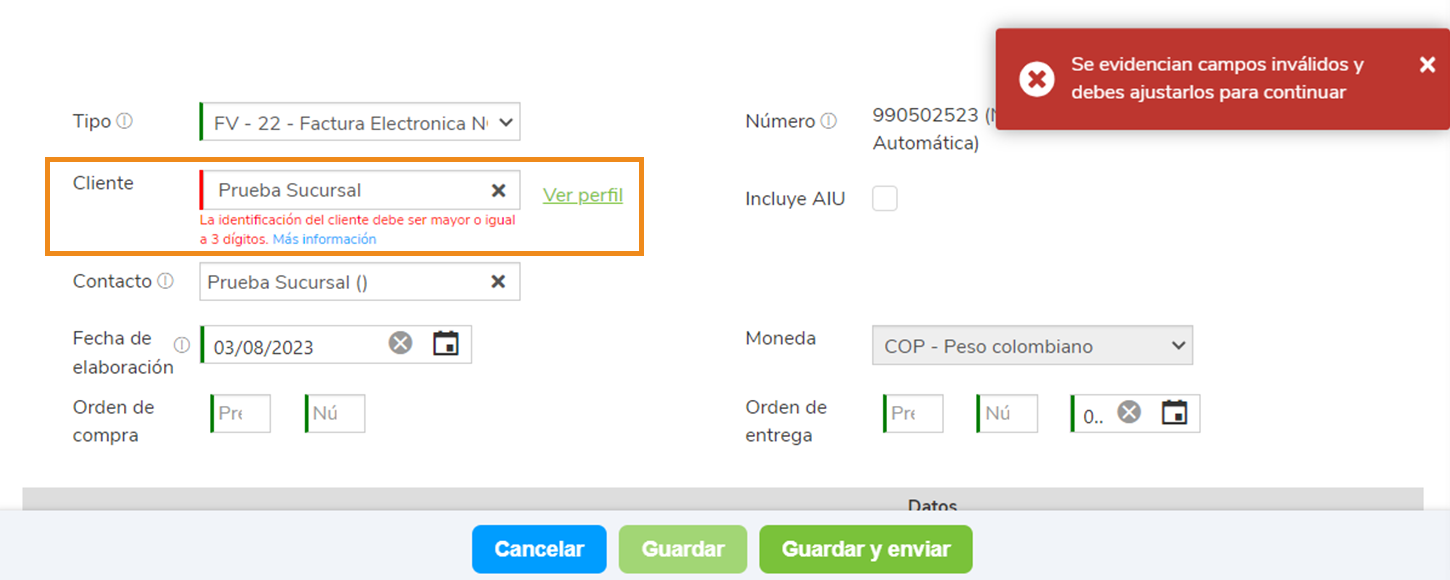
Aquí podrás dar clic sobre el nombre del cliente y ajustar el número de identificación desde la creación rápida.
Cuando estés seleccionando el producto, te ubicas en la sección de «Impuestos» y das clic en el ícono de la flecha ![]() .
.
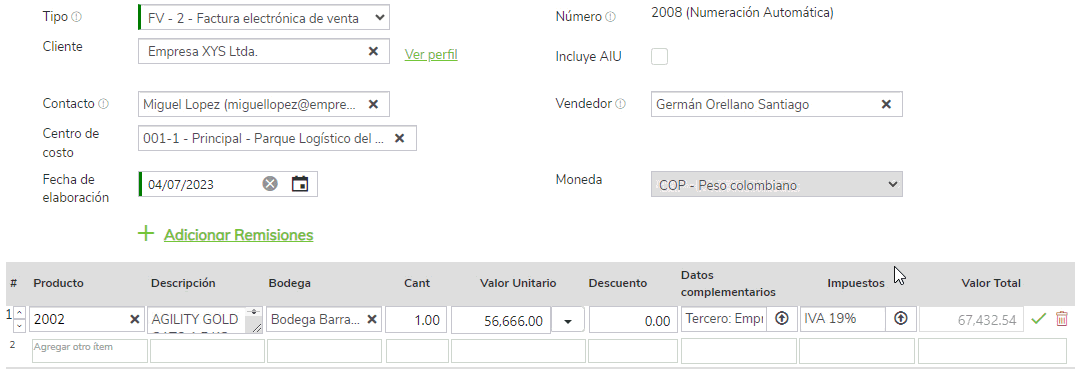
El sistema te mostrará la siguiente ventana, donde en la casilla «Impuesto retención», podrás seleccionar la retención en la fuente que aplique y das clic en el botón ![]() .
.
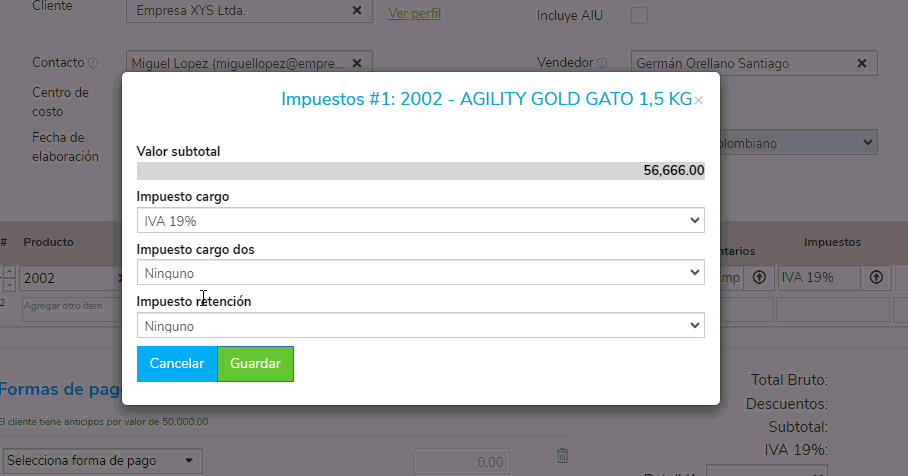
Por último, agregas la forma de pago y realizas el guardado y transmisión de la factura electrónica de venta a través del botón ![]() .
.
Importante: cuando la factura electrónica de venta se encuentre pendiente por enviar o aprobar por la Dian, visualizarás el título y la marca de agua “Detalle de producto”, de esta manera:
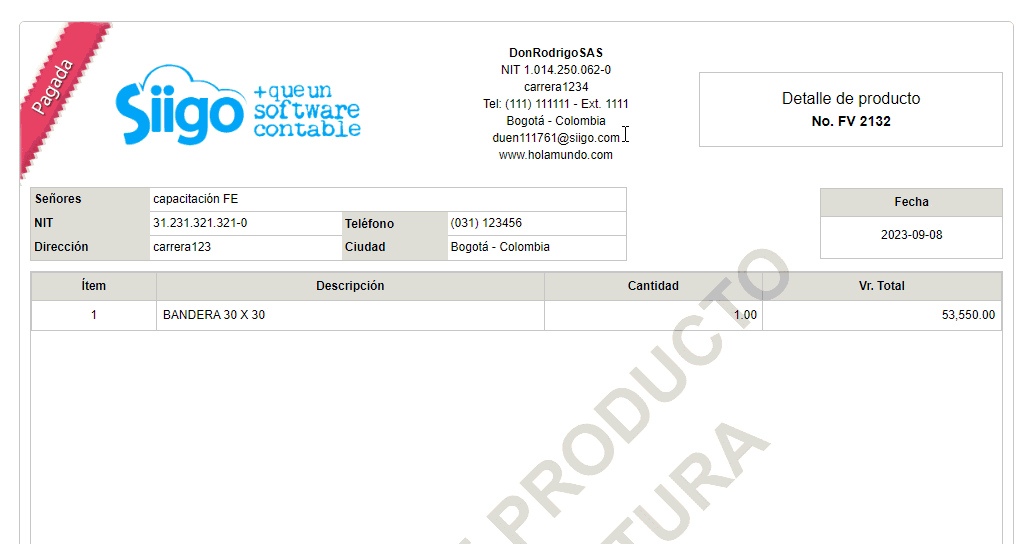
Al ser aprobada por la Dian, observarás el documento con el formato asignado en la configuración, junto con las columnas definidas y los códigos electrónicos correspondientes.
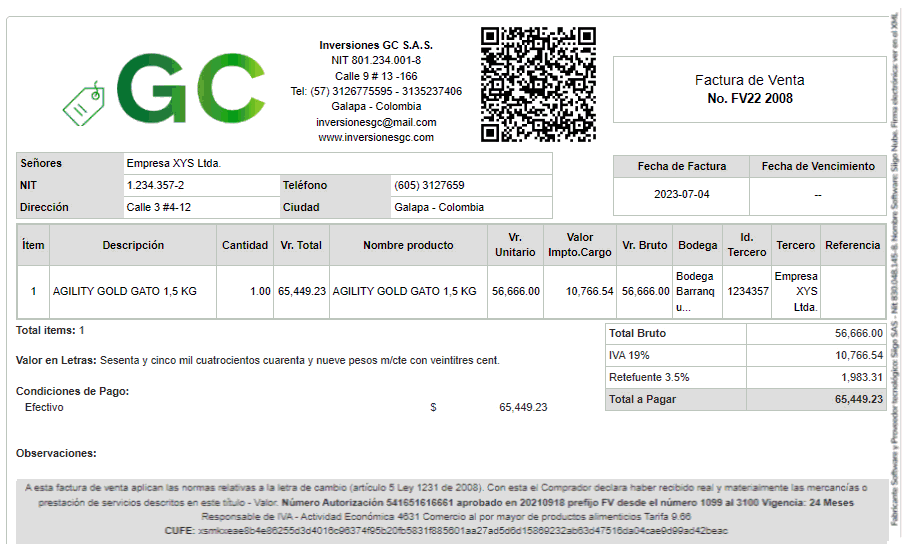
Adicional, en la parte superior podrás conocer el estado y en qué proceso se encuentra tu factura electrónica, hasta ser enviada por correo a tu cliente.
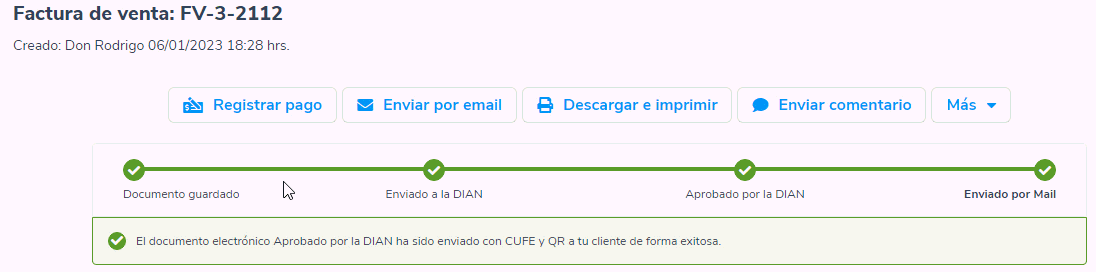

6 comentarios en “Manejo de la retención en la fuente en la factura electrónica”
Para aplicar la retencion en la fuente en el total de la factura y no en el producto ya que manejamos mucho, se podria configurar?
Hola Alexander, en Siigo solo es posible aplicar el impuesto de retención en la fuente al elaborar la factura de venta en cada item.
Hola si ya genera una factura y no le asigne Rte Fuente, como se la puedo aplicar en el momento del pago?
Buen día Michelle, si la factura de venta esta a crédito al momento de generar el recibo de caja avanzado puedes adicionar el impuesto o en caso de ser en efectivo, solo es posible que lo manejes en un comprobante contable o que anules la factura y la vuelvas a elaborar.
Para las facturas de compra, no me aparece la opción del reteica, y en la configuración del documento ya se lo habilite, que debo hacer?
Hola Yeni, puedes elaborar la factura de compra con ReteICA de esta manera.